ユーザーズガイド VOGELS XCW 100
Lastmanualsはユーザー主導型のハードウエア及びソフトウエアのマニュアル(ユーザーガイド・マニュアル・クイックスタート・技術情報など)を共有・保存・検索サービスを提供します。 製品を購入する前に必ずユーザーガイドを読みましょう!!!
もしこの書類があなたがお探しの取扱説明書・マニュアル・機能説明・回路図の場合は、今すぐダウンロード。Lastmanualsでは手軽に早くVOGELS XCW 100のユーザマニュアルを入手できます。 VOGELS XCW 100のユーザーガイドがあなたのお役に立てばと思っています。
VOGELS XCW 100のユーザーガイドをLastmanualsがお手伝いします。

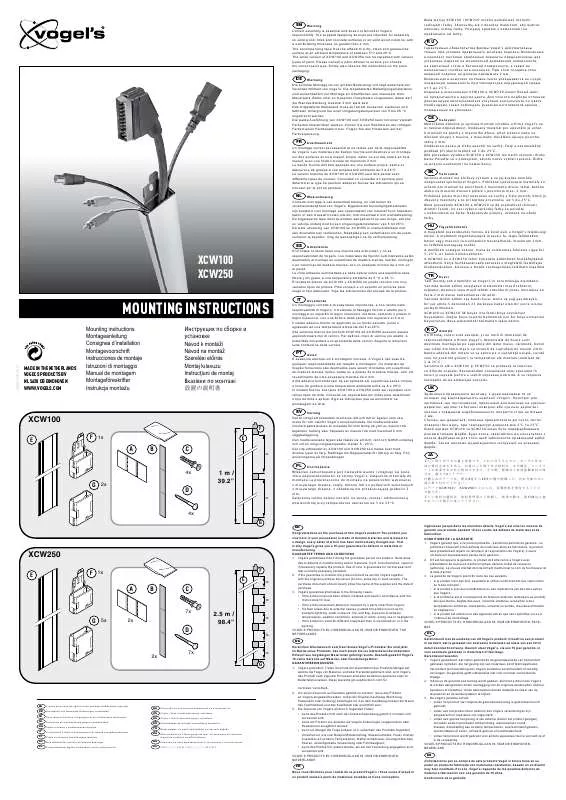
マニュアル抽象的: マニュアル VOGELS XCW 100
詳しい操作方法はユーザーガイドに記載されています。
[. . . ] 102
プリンター操作パネルのファクス機能 . . . . . . . . . . . . . . . . . . . . . . . . . . . . . . . . . . . . . . . . . . . . . . . . . . . . . . . . . . . . . . . . . . . . . . . . . . . . . . . . . . . . . . . . . . . . . . . . . . . . . 102
3
ドライバー / ソフトウェア
プリンタードライバー . . . . . . . . . . . . . . . . . . . . . . . . . . . . . . . . . . . . . . . . . . . . . . . . . . . . . . . . . . . . . . . . . . . . . . . . . . . . . . . . . . . . . . . . . . . . . . . . . . . . . . . . . . . . . . . . . . . . . . . . . . . 103
プリンタードライバーの製品概要 . . . . . . . . . . . . . . . . . . . . . . . . . . . . . . . . . . . . . . . . . . . . . . . . . . . . . . . . . . . . . . . . . . . . . . . . . . . . . . . . . . . . . . . . . . . . . . . . . . . . . . . . . . . . . . . . . . . . ココ パーソナル(対応機種のみ:ソフトウェア一覧) . . . . . . . . . . . . . . . . . . . . . . . . . . . . . . . . . . . . . . . . . . . . . . . . . . . . . . . . . . . . . . . . . 114
読ん de!!ココ パーソナルの製品概要. . . . . . . . . . . . . . . . . . . . . . . . . . . . . . . . . . . . . . . . . . . . . . . . . . . . . . . . . . . . . . . . . . . . . . . . . . . . . . . . . . . . . . . . . . . . . . . . . . . . . . . . . . . . . . . ココ パーソナルの起動方法. . . . . . . . . . . . . . . . . . . . . . . . . . . . . . . . . . . . . . . . . . . . . . . . . . . . . . . . . . . . . . . . . . . . . . . . . . . . . . . . . . . . . . . . . . . . . . . . . . . . . . . . . . . . . . . [. . . ] [設定]をクリックして[ポスター印刷]画面で各項目を設定して[OK]をクリックします。
印刷
32
インクジェットプリンター
ユーザーズガイド NPD4740-00
設定値 ポスター印刷
説明 分割イメージが表示されます。ページ部分をクリックすると、そ のページは印刷しません。
ガイド印刷
貼り合わせガイドを印刷
各ページの四隅に、貼り合わせ用のガイドを印刷します。 & 「「貼り合わせガイド」を使った用紙の貼り合わせ手順」33 ページ
貼り合わせ線を印刷
貼り合わせの目安線を印刷します。
4. [基本設定]タブ /[応用設定]タブの各項目を設定して[OK]をクリックします。 5.
アプリケーションソフトの印刷画面で、印刷を開始します。
以上で終了です。
「貼り合わせガイド」を使った用紙の貼り合わせ手順
ここでは[2x2 ポスター]で[貼り合わせガイドを印刷]にしたときの用紙の貼り合わせ方を例に説明します。数字は貼 り合わせる順番を示しています。
1.
上段 2 枚を用意して、青線を結ぶ線で切ります。
2.
左側の用紙を右側の用紙の上に重ね、× 印が合うようにして、裏面にテープを貼って仮留めします。
印刷
33
インクジェットプリンター
ユーザーズガイド NPD4740-00
3.
赤線を結ぶ線で切ります。
4.
裏面にテープを貼って合わせます。
5. 6.
下段 2 枚も、手順 1 ∼ 4 と同じように貼り合わせます。 上段 2 枚の青線を結ぶ線で切ります。
7.
上段の用紙を下段の用紙の上に重ね、× 印が合うようにして、裏面にテープを貼って仮留めします。
印刷
34
インクジェットプリンター
ユーザーズガイド NPD4740-00
8.
赤線を結ぶ線で切ります。
9.
裏面にテープを貼って合わせます。
10. 外側のガイドに沿って余白を切り取ります。
印刷
35
インクジェットプリンター
ユーザーズガイド NPD4740-00
以上で終了です。
拡大 / 縮小して印刷
印刷データを自動または任意の倍率で拡大 / 縮小して印刷できます。 フチなし印刷を設定していないときに使用できます。
出力用紙に合わせて自動拡大 / 縮小(フィットページ)
プリンターにセットした用紙サイズに自動で合わせて(拡大 / 縮小)印刷します。
Windows の場合
1.
アプリケーションソフトからプリンタードライバーの画面を表示させます。
& 「印刷の基本」7 ページ
2. [応用設定]タブをクリックして、 [用紙サイズ]で印刷データの用紙サイズを選択します。 3. [拡大 / 縮小]をチェックして[フィットページ]を選択し、 [出力用紙]でプリンターにセットした用紙サイ
ズを選択します。
印刷
36
インクジェットプリンター
ユーザーズガイド NPD4740-00
4. [基本設定]タブ /[応用設定]タブの各項目を設定して[OK]をクリックします。 5.
アプリケーションソフトの印刷画面で、印刷を開始します。
以上で終了です。
Mac OS X の場合
1.
アプリケーションソフトのプリント画面を表示させます。
[ファイル]メニューの[プリント] (または[印刷]など)をクリックしてください。 & 「印刷の基本(Mac OS X) 」11 ページ
2. [用紙サイズ]を選択します。 3. [用紙処理]メニューを選択し、 [用紙サイズに合わせる]をチェックして、 [出力用紙サイズ]でプリンター
にセットした用紙サイズを選択します。
印刷
37
インクジェットプリンター
ユーザーズガイド NPD4740-00
4.
その他の項目を設定し、 [プリント]をクリックして印刷を開始します。
以上で終了です。
拡大 / 縮小率を自由に設定(任意倍率)
任意の倍率で拡大 / 縮小して印刷します。
Windows の場合
1.
アプリケーションソフトからプリンタードライバーの画面を表示させます。
& 「印刷の基本」7 ページ
2. [応用設定]タブをクリックして、 [用紙サイズ]で印刷データの用紙サイズを選択します。 3. [拡大 / 縮小]をチェックして[任意倍率]を選択し、 [倍率]を入力します。
印刷
38
インクジェットプリンター
ユーザーズガイド NPD4740-00
4. [基本設定]タブ /[応用設定]タブの各項目を設定して[OK]をクリックします。 5.
アプリケーションソフトの印刷画面で、印刷を開始します。
以上で終了です。
Mac OS X の場合
1.
アプリケーションソフトのページ設定を表示させます。
[ファイル]メニューの[ページ設定] (または[用紙設定]など)をクリックしてください。
2. [ユーティリティー]タブをクリックして、 [まとめてプリント Lite]をクリックします。
印刷
51
インクジェットプリンター
ユーザーズガイド NPD4740-00
3. [ファイル]メニューの[開く]をクリックして、対象のファイルを選択します。
参考
[まとめてプリント Lite]で保存したファイルは拡張子が ecl です。
4.
印刷データ(印刷プロジェクト)の編集、印刷をします。
• データを追加するとき & 「まとめたいデータを「まとめてプリント Lite」にためる」49 ページ • 印刷レイアウトの編集をするとき &「 「まとめてプリント Lite」で保存した印刷データを再編集、再印刷する」51 ページ • 印刷するとき &「 「まとめてプリント Lite」にまとめた印刷データを印刷する」50 ページ
印刷設定を登録する
頻繁に使用する印刷設定を登録できます。
Windows の場合
1.
アプリケーションソフトからプリンタードライバーの画面を表示させます。
& 「印刷の基本」7 ページ
2. [基本設定]タブまたは[応用設定]タブの各項目(用紙サイズ、印刷品質など)を設定します。
印刷
52
インクジェットプリンター
ユーザーズガイド NPD4740-00
3. [基本設定]タブまたは[応用設定]タブの[登録 / 削除]をクリックします。
4. [設定名]/[コメント]を入力して[アイコン]を選択して[登録]をクリックします。
5. [閉じる]をクリックします。
参考
• 登録した設定を呼び出すには、 [基本設定]タブまたは[応用設定]タブの[お気に入り設定]のリストから選択 します。 • 登録した印刷設定を削除するには、 [登録 / 削除]をクリックして[設定リスト]から削除する設定名を選択して [削除]をクリックします。
以上で終了です。
印刷
53
インクジェットプリンター
ユーザーズガイド NPD4740-00
Mac OS X の場合
1.
アプリケーションソフトのプリント画面を表示させます。
[ファイル]メニューの[プリント] (または[印刷]など)をクリックしてください。 & 「印刷の基本(Mac OS X) 」11 ページ
2.
プリント画面の各項目(用紙サイズ、用紙種類、印刷方向など)を設定します。
3. [プリセット]で[現在の設定をプリセットとして保存]を選択します。
4. [プリセット名]を入力して、 [プリセットの対象]を選択してから、 [OK]をクリックします。
参考
• 登録した設定を呼び出すには、 [プリセット]-[プリセットを表示]のリストから選択します。 • 登録した印刷設定を削除するには、 [プリセット]-[プリセットの表示]のリストから削除するプリセット名を 選択して[削除]をクリックします。
印刷
54
インクジェットプリンター
ユーザーズガイド NPD4740-00
以上で終了です。
プリンターの設定
プリンターの動作設定や、プリンタードライバーの動作設定ができます。
プリンターの動作設定
自動で電源を切る時間(対応機種のみ:機能一覧)や、スリープ動作に移行する時間などを設定します。
Windows の場合
1.
アプリケーションソフトからプリンタードライバーの画面を表示させます。
& 「印刷の基本」7 ページ
2. [ユーティリティー]タブをクリックして、 [プリンター情報]をクリックします。
印刷
55
インクジェットプリンター
ユーザーズガイド NPD4740-00
3. [プリンター情報]画面で、各項目を設定して[OK]をクリックします。
ファクス機能対応機は[自動電源オフ設定]はありません。 この画面で、プリンターの総通紙枚数の確認ができます。
以上で終了です。
印刷
56
インクジェットプリンター
ユーザーズガイド NPD4740-00
Mac OS X の場合
1. [アップル]メニュー -[システム環境設定]-[プリントとスキャン] (または[プリントとファクス])の順
にクリックします。
2.
ご使用のプリンターを選択して、 [オプションとサプライ]をクリックします。
3. [. . . ] 2.
プリンターの電源を入れて、メモリーカードまたは外部記憶装置をセットします。 デスクトップ上の[デバイス]アイコンをダブルクリックします。
その他の機能
136
インクジェットプリンター
ユーザーズガイド NPD4740-00
3. 5.
データの取り込み / 書き込みをします。
4. [デバイス]アイコンを、ゴミ箱にドラッグアンドドロップします。
プリンターのランプまたはメモリーカードスロット / 外部記憶装置のランプが点滅していないことを確認し て、メモリーカードまたは外部記憶装置を取り出します。
ランプが点滅しているときは、点灯するまで待ってください。
重要
• プリンターの処理中(プリンターのランプまたはメモリーカードスロット / 外部記憶装置のランプ点滅中)は、メ モリーカードまたは外部記憶装置を取り出さないでください。また電源も切らないでください。データが壊れる おそれがあります。 • プリンターの電源を切るまたは USB ケーブルを抜くときは、事前に上記の手順に従ってメモリーカードまたは外 部記憶装置を取り出してください。メモリーカードを取り出さずに電源を切るまたは USB ケーブルを抜くと、メ モリーカードまたは外部記憶装置内のデータが壊れるおそれがあります。
プリンターの共有
複数のパソコンがネットワークで接続されているときに、 プリンターの共有機能を利用すると、 USB 接続したプリンター に、ほかのパソコンから印刷することができます。 プリンターを USB で直接接続するパソコンは、共有を許可するプリントサーバーの役割をします。ほかのパソコンは、 プリントサーバー機に印刷許可を受けるクライアントになります。 クライアント機は、 プリントサーバー機を経由してプ リンターを共有することになります。
参考 本製品をネットワークプリンターとして使用するときは、 『ネットワークガイド』をご覧ください。
その他の機能
137
インクジェットプリンター
ユーザーズガイド NPD4740-00
トラブル解決
用紙が詰まった
詰まった用紙の取り除き方は、以下をご覧ください。 & 『操作ガイド』 (紙マニュアル) (対応機種のみ:機能一覧) & 『ユーザーズガイド(プリンターの使い方編) 』-「用紙が詰まった」 (対応機種のみ:機能一覧)
印刷できない
印刷を開始しても何も印刷されない、プリンターが動作しないときは、以下の項目をご確認ください。
チェック 1 プリンターをチェック
プリンターの液晶ディスプレイにエラーメッセージが表示されていませんか? プリンターにエラーが発生すると、 液晶ディスプレイにメッセージが表示されます。 画面の指示に従ってエラーを解決し てください。
プリンターとパソコンを接続している USB ケーブルが抜けていませんか?
トラブル解決
138
インクジェットプリンター
ユーザーズガイド NPD4740-00
抜けていたらしっかりと接続してください。また、ケーブルに異常がないかご確認ください。
プリンターとパソコンの間に、プリンター切替器やプリンターバッファーなどを接続していませんか? プリンター切替器やプリンターバッファーなどを接続していると、 印刷できないことがあります。 プリンターとパソコン を直接接続してください。
USB ハブを使用している場合は、USB ハブがパソコンから認識されていますか? プリンターと接続するときは、パソコンに直接接続された 1 段目のハブに接続してください。それでも印刷できないと きは、プリンターとパソコンを直接接続してください。
ネットワーク接続しているときに、接続が切れていませんか? ネットワークステータスシートを印刷して、ネットワークの状態を確認してください。接続が切れているときは、再接続 してください。
以上を確認してもトラブルが解決しないときは、次のチェック項目をご確認ください。
チェック 2 パソコンをチェック
Windows の場合
パソコンの画面にエラーメッセージが表示されていませんか? パソコンの画面にエラーメッセージが表示されているときは、プリンターに何らかのエラーが発生しています。
トラブル解決
139
インクジェットプリンター
ユーザーズガイド NPD4740-00
• 画面に対処方法が表示されているときは、その対処方法に従ってエラーを解決してください。 • 画面に対処方法が表示されていないときは、次の項目をご確認ください。
参考 「カラーインクの残量が限界値を下回りました。」と表示されたときは、一時的にブラックインクだけを使って印刷 できます。詳しくは、以下のページをご覧ください。 & 「黒だけでモード中とメッセージが表示されたら」185 ページ
ご使用のプリンターが「通常使うプリンター」の設定になっていますか?
1. [デバイスとプリンター] (または[プリンタ]/[プリンタと FAX] )フォルダーを表示します。
Windows 7/Windows Server 2008 R2 の場合 [スタート]-[コントロールパネル]-[ハードウェアとサウンド] (または[ハードウェア])の[デバイスとプリ ンターの表示]の順にクリックします。
トラブル解決
140
インクジェットプリンター
ユーザーズガイド NPD4740-00
Windows Vista/Windows Server 2008 の場合 [スタート]-[コントロールパネル]-[ハードウェアとサウンド]の[プリンタ]の順にクリックします。 Windows XP/Windows Server 2003 の場合 [スタート] コントロールパネル] プリンタとその他のハードウェア] プリンタと FAX] [ [ [ の順にクリックします。
2.
ご使用のプリンターアイコンにチェックマークが付いているか確認します。
表示されるプリンターアイコンが異なることがあります。
3.
チェックマークが付いていないときは、アイコンを右クリックし、 [通常使うプリンターに設定]-[VOGELS XX-XXXX] (ご使用のプリンター名)の順にクリックしてチェックを付けます。
トラブル解決
141
インクジェットプリンター
ユーザーズガイド NPD4740-00
表示されるプリンターアイコンが異なることがあります。
印刷待ちのデータはありませんか?
1. [. . . ]
VOGELS XCW 100ダウンロード上のご注意
Lastmanualsはユーザー主導型のハードウエア及びソフトウエアのマニュアル(ユーザーガイド・マニュアル・クイックスタート・技術情報など)を共有・保存・検索サービスを提供します。
お探しの書類がなかったり、不完全だったり、言語が違ったり、モデル名や言語が説明と違う場合など、いかなる場合でもLastmanualsはその責を負いません。またLastmanualsは翻訳のサービスもしていません。
規約に同意して「マニュアルをダウンロード」をクリックすればVOGELS XCW 100のマニュアルのダウンロードが開始されます。
